スマホのメモを印刷して付せん化!メモプリンター「nemonic」っておもしろい!
&GP / 2017年12月4日 6時30分

スマホのメモを印刷して付せん化!メモプリンター「nemonic」っておもしろい!
ペーパーレス化が進む昨今ですが、ちょっとした伝言を付せんに書いて、「はい!」と渡すことって結構ありますよね。紙の方がインパクトが大きいですし、何より目につきやすい場所に保存できるので、タスクのやり忘れを防げます。
一方で、ささっとデータを作成できるデジタルの手軽さも捨てがたい…。
「nemonic」は、そんなデジタルとアナログの“いいとこどり”を実現するプリンター。スマホで編集したメモを簡単に印刷できます。
■スマホの内容を印刷できる
「nemonic」はスマホで作成したメモを手軽に印刷できる、付せんメモプリンターです。こうしたプリンター機器って接続や設定がやたら面倒なイメージがありますが、「nemonic」の場合はACアダプタを差し込んで電源ボタンを押せばセッティングは完了です。

あとは専用アプリ「nemonic」をインストールしたスマホを操作し、メモを作成しましょう。出力したデータはすぐに印刷されます。
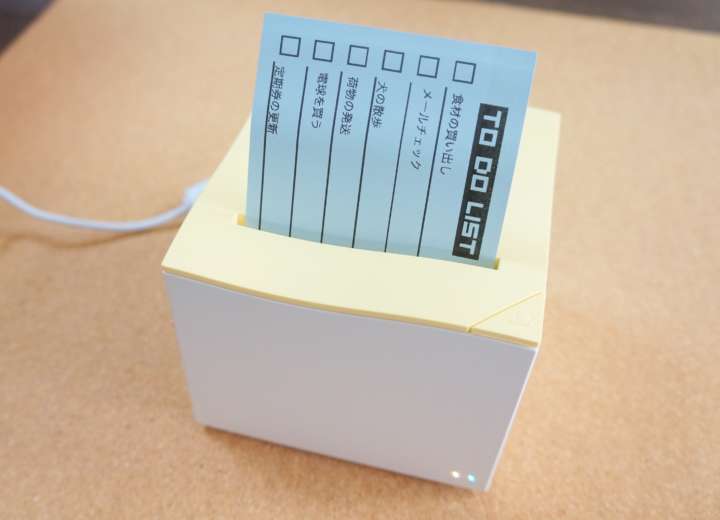
今回は、iPhoneを使って手順を紹介しますが、専用アプリはiPhoneとAndroidの両方に対応。また、専用アプリをインストールすればパソコンで作成した内容も印刷できます。ちなみに、メモの印刷には感熱紙を使用。インクを別途購入する必要がないのもいいですね。
■伝言メモ&手書きメッセージを印刷しよう
まずは伝言メモの作成手順を見ながら、「nemonic」の基本的な使い方を見ていきましょう。スマホで「nemonic」アプリを開いたら、画面左下にある「テンプレート」というアイコンをタップします。次に、テンプレートの一覧から「メモ」を選択してください。ここから、伝言メモに使える素材を選択します。
 ▲「nemonic」を開き、「テンプレート」→「メモ」の順にタップ(左)。伝言メモに使う素材をタップして選択(右)
▲「nemonic」を開き、「テンプレート」→「メモ」の順にタップ(左)。伝言メモに使う素材をタップして選択(右)
これで、メモの編集画面が表示されました。次に、画面左上にある鉛筆のアイコンをタップして、手書きの文字を書き込みます。文字を消す場合は、鉛筆の右横にある消しゴムアイコンをタップしましょう。
編集が済んだら、右下にある「印刷」アイコンをタップして印刷します。
 ▲鉛筆のアイコンをタップして、指やペンでメッセージを書き込む。次に、「印刷」アイコンをタップ
▲鉛筆のアイコンをタップして、指やペンでメッセージを書き込む。次に、「印刷」アイコンをタップ
 ▲メモが印刷された
▲メモが印刷された
印刷されたメモの裏には、はじめからのりが付いているので、印刷したあとすぐに貼り付けて使えます。
 ▲裏面にはのり
▲裏面にはのり
なお、のりの位置は編集画面の四辺にある「◯」を動かすことでで変更が可能。「◯」を動かすには画面左下のアイコンをタップしましょう。
 ▲画面左下のアイコンをタップして「◯」を動かすと、のりの貼付け位置を変えられる
▲画面左下のアイコンをタップして「◯」を動かすと、のりの貼付け位置を変えられる
伝言メモを作ると、「nemonic」の基本的な使い方がわかると思います。要は、アプリを起動してテンプレートを選び、自由に編集して印刷、という過程を踏めばよいわけです。やり方さえ覚えれば、印刷までにほとんど時間はかかりません。
■1日のはじまりに! ToDoリストを印刷しよう
テンプレートに「やることリスト」を選択すると、To Do リストを素早く作成できます。あらかじめテキストを打ち込んでおけば、あとからタスクを書き込む手間を省けます。1日のはじまりに、その日やるべきことを整理するのに役立てましょう。
 ▲「nemonic」を開き、「テンプレート」→「やることリスト」の順にタップ。次に、テンプレートをタップして選択する(左)。編集画面で「T」と書かれたアイコンをタップし、テキストを入力。「印刷」アイコンをタップする(右)
▲「nemonic」を開き、「テンプレート」→「やることリスト」の順にタップ。次に、テンプレートをタップして選択する(左)。編集画面で「T」と書かれたアイコンをタップし、テキストを入力。「印刷」アイコンをタップする(右)
■写真だって印刷できる
使い方しだいでは、手書き文字やテキストだけでなく写真を印刷できるのも「nemonic」の特徴のひとつ。ここでは、写真をプレーンな編集画面に貼り付けて印刷しますが、前述のテンプレートにも貼り付けは可能です。その場合も、手順は同じです。
「nemonic」を開き、「新しいメモ」をタップしたら、編集画面を表示したら写真のアイコンをタップしましょう。次に、添付したい写真を選択します。
 ▲「nemonic」を開き、「新しいメモ」をタップ(左)。次に写真のアイコンをタップする(右)
▲「nemonic」を開き、「新しいメモ」をタップ(左)。次に写真のアイコンをタップする(右)
写真を選択したらトリミングなどの編集作業を行い、「完了」をタップ。メモの編集画面に戻り、「印刷」をタップするとメモが印刷されます。なお、編集画面では写真のサイズを変更したり、上下左右に動したりすることも可能です。
 ▲写真を選択し、編集作業を行ったら「完了」をタップ(左)。編集画面で「印刷」アイコンをタップする(右)
▲写真を選択し、編集作業を行ったら「完了」をタップ(左)。編集画面で「印刷」アイコンをタップする(右)
 ▲メモが印刷された
▲メモが印刷された
写真好きの人なら、うまく撮れた写真をその場で印刷して周りの人に配りたい、と思うことがあると思います。実際、その場で写真を印刷できるカメラが販売されているくらいです。
「nemonic」では、それと似たようなことができるのです。印刷された写真は白黒ですが、これはこれで味のある仕上がり。写真にメッセージを書いて人に渡すことだって可能です。ただ印刷するだけでなく、そのあとのコミュニケーションも楽しみましょう。
* * *
スマホでサクサク作成したデータを、ワンタップで印刷できる「nemonic」。スマホの保存データを共有するのが「かえって面倒!」というときの強い味方だと思います。112×112×90mmとコンパクトサイズなので、置き場所にも困りません。
販売価格は1万7064円。本体にはあらかじめホワイトのカートリッジが備えられていますが、入れ替え用のカートリッジを別途購入することも可能です。カートリッジはホワイト、ピンク、ブルー、イエローの4色から選べて、それぞれ1080円。カートリッジ1本で約200枚の付せんを印刷できるので、コスパはかなりよいと思います。
>> 「nemonic」
(取材・文/神戸紅実子)

かんべくみこ/エディター、ライター
編集プロダクション「ゴーズ」に所属。”平成生まれ昭和育ち”ながら、スマホやアプリに関する記事を若者文化に乗り遅れまいと執筆中。東横線ユーザーだが、ときどき中央線沿線にも出没する。
外部リンク
この記事に関連するニュース
-
「iOS 18」には試したい新機能が沢山!「カメラ」の一時停止ボタンや、自動計算ツールなど注目ポイント7つ
isuta / 2024年9月19日 20時0分
-
使いこなして「あっ忘れてた」をなくそう!iPhone「リマインダー」アプリの小ワザ5選
&GP / 2024年9月8日 19時0分
-
さすがApple純正、結構多機能。iPhone「写真」アプリの小ワザ5選
&GP / 2024年8月31日 21時0分
-
「iOS 18」でiPhoneの見た目と使い勝手が激変 次期iPhoneの発表にあわせ9月に配信予定か?
東洋経済オンライン / 2024年8月27日 9時0分
-
使わなきゃ損!iPhoneの「メール」アプリの小ワザ5選
&GP / 2024年8月24日 19時0分
ランキング
-
1女性が無修正で胸さらす“搾乳動画”YouTubeに氾濫 アダルト系ファンサイトに誘導も 削除されないワケは
ITmedia NEWS / 2024年9月20日 12時51分
-
2YouTubeチャンネル「オンナのソノ」、投稿動画の盗作疑惑を謝罪 お笑い芸人のコントとの“タイトル一致”認める
ITmedia NEWS / 2024年9月20日 15時41分
-
3ThreadsプロフィールにInstagramバッジを表示させない方法
マイナビニュース / 2024年9月20日 6時0分
-
4iPhone 16シリーズが対応する「Wi-Fi 7」って何? 今までのWi-Fiとの違いをサクッとチェック!
ITmedia Mobile / 2024年9月20日 11時30分
-
5Xに1日当たり約1億円超の罰金の可能性 ブラジルでの司法命令違反で
ITmedia NEWS / 2024年9月20日 14時28分
記事ミッション中・・・
記事にリアクションする
![]()
記事ミッション中・・・
記事にリアクションする

エラーが発生しました
ページを再読み込みして
ください









